PS制作炫彩时尚的霓虹灯艺术字教程(3)
- 2021-05-05 14:32
- 来源/作者:86ps/梦舞飞扬
- 己被围观 次
首先,新建一个 400 x 300 背景为黑色的画布 选择字体Quantum Flat Hollow BRK,在画布上输入86ps , 然后双击文字图层设置图层样式如图,选择描边,大小12 ,填充
首先,新建一个 400 x 300 背景为黑色的画布
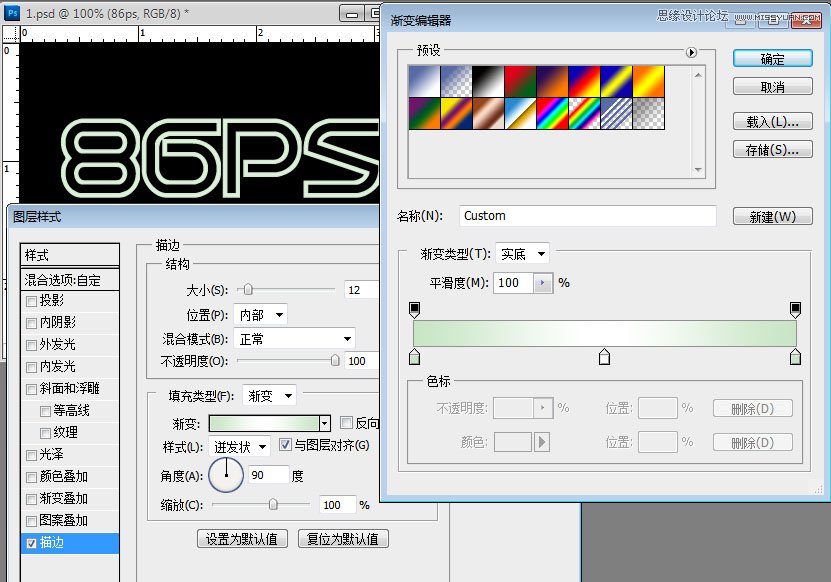
选择字体Quantum Flat Hollow BRK,在画布上输入86ps , 然后双击文字图层设置图层样式如图,选择描边,大小12 ,填充类型选择 渐变,渐变的设置为 绿色 白色 绿色 的渐变,具体如图所示。
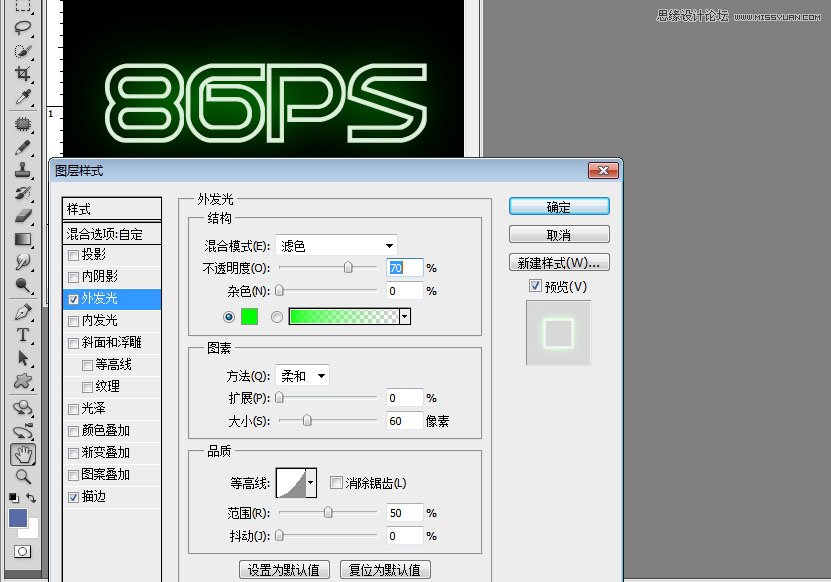
然后设置外发光效果,参数如图
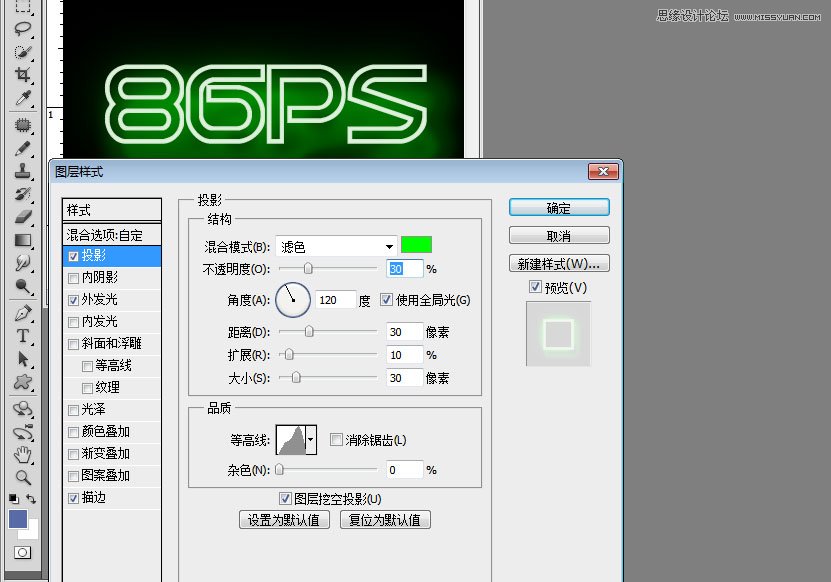
最后设置投影效果,参数如图所示。
设置好上面的三个参数后,我们的绿色的霓虹字效果就出来了,后面其他的字设置都类似,只是渐变设置,和填充颜色不同而已。
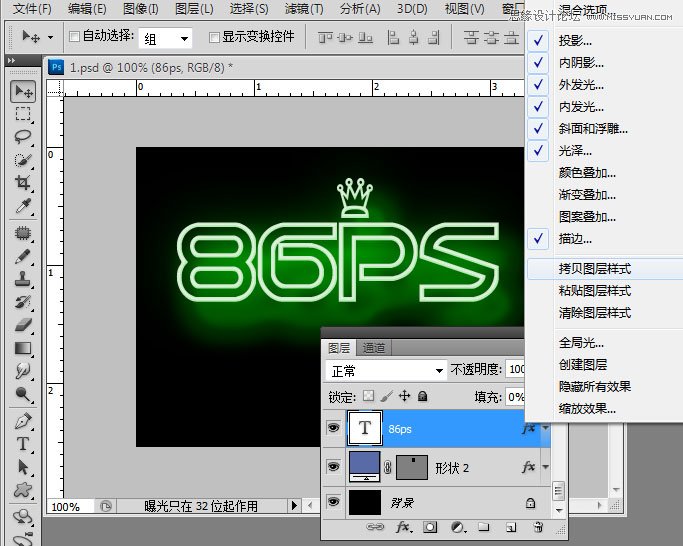
(责任编辑:极限)
*PSjia.COM 倾力出品,转载请注明来自PS家园网(www.psjia.com)
上一篇:PS制作蓝色质感的立体字教程
下一篇:PS制作黄金质感的艺术字教程




